Com girar vídeos amb eines de rotació senzilles però efectives
Estàs fart i cansat de veure vídeos de costat o cap per avall? O potser heu filmat alguna cosa amb un angle incòmode i voleu arreglar-ho? Afortunadament, girar un vídeo és un procés senzill que es pot fer tant en ordinadors Windows com Mac. Tant si sou un videògraf professional com si només voleu editar algunes imatges personals, poder girar vídeos és una habilitat útil.
En aquesta guia, explorarem alguns dels mètodes més populars per girar vídeos en ordinadors Windows i Mac. Cobrirem diferents opcions de programari i us guiarem a través dels senzills passos per a cadascuna rotador de vídeo.
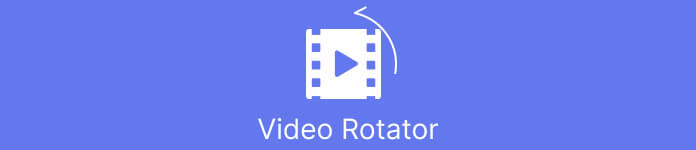
Part 1. Video Rotators per a Windows i Mac
Potser heu gravat un vídeo al vostre telèfon i l'heu col·locat accidentalment de costat, o voleu crear una composició més atractiva visualment. Sigui quina sigui la raó, hi ha diverses opcions de programari disponibles per ajudar-vos a canviar els vídeos a Windows i Mac. Aquí, els tractarem un per un.
1. Video Converter Ultimate
Si busqueu un programari d'edició de vídeo fiable i fàcil d'utilitzar que us ajudi a girar vídeos, FVC Video Converter Ultimate és una excel·lent opció. Aquest programari versàtil us permet girar els vostres vídeos a qualsevol angle que vulgueu amb només uns quants clics. A més de girar vídeos, aquesta aplicació també ofereix una varietat d'altres funcions d'edició de vídeo, com ara retallar, retallar, afegir subtítols i ajustar la configuració del vídeo com la brillantor i el contrast.
Característiques principals de FVC Video Converter Ultimate:
◆ Gira els vídeos a qualsevol angle
◆ Gira horitzontalment o verticalment
◆ Interfície fàcil d'utilitzar
◆ Conversió per lots o rotació de vídeo
◆ Funcions addicionals d'edició de vídeo
Els passos per fer vídeos en horitzontal o vertical són els següents:
Pas 1. Baixeu i instal·leu FVC Video Converter Ultimate al vostre ordinador.
Descàrrega gratuitaPer a Windows 7 o posteriorDescàrrega segura
Descàrrega gratuitaPer a MacOS 10.7 o posteriorDescàrrega segura
Pas 2. Inicieu el programari i feu clic a Afegeix un fitxer botó per inserir el vídeo que voleu girar.
Pas 3. Premeu el botó Edita botó al costat del fitxer de vídeo per obrir el tauler d'edició de vídeo.
Pas 4. Feu clic a Girar pestanya i seleccioneu l'angle de rotació desitjat per al vostre vídeo. També podeu girar el vídeo horitzontalment o verticalment si cal.
Pas 5. Previsualitza el vídeo girat per assegurar-te que es veu bé i, a continuació, fes clic D'acord per guardar els canvis.
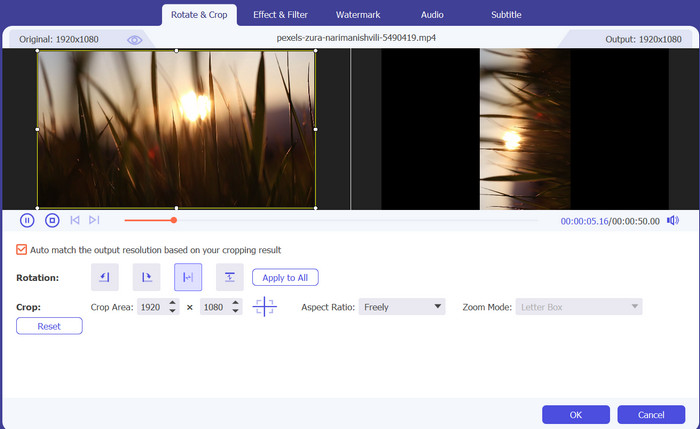
2. Reproductor multimèdia VLC
VLC Media Player és un reproductor multimèdia gratuït i de codi obert que és àmpliament utilitzat per gent de tot el món. Una de les característiques més destacades de VLC és la seva capacitat per girar vídeos. Amb VLC, podeu girar fàcilment els vídeos que s'han gravat amb un angle o una orientació incòmodes.
Característiques principals de VLC:
◆ Angles de rotació de vídeo personalitzables
◆ Rotació de vídeo per lots
◆ Dreceres de teclat
A continuació es mostra com girar vídeos a VLC:
Pas 1. Per fer vídeos de rotació de VLC, simplement obriu el vídeo a VLC,
Pas 2. Feu clic al menú Eines i seleccioneu Efectes i filtres.
Pas 3. A la Efectes de vídeo pestanya, feu clic a Geometria pestanya i, a continuació, seleccioneu l'angle de gir desitjat.
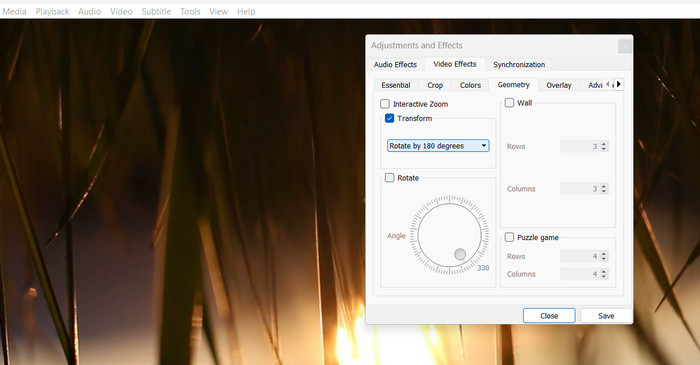
3. Estrena
Adobe Premiere és un programari d'edició de vídeo popular utilitzat tant per professionals com per aficionats. El millor de la funció de rotació de vídeo de Premiere és que ofereix una àmplia gamma d'opcions de personalització, inclosos fotogrames clau per a ajustos més precisos. També podeu utilitzar Premiere per retallar i canviar la mida dels vostres vídeos, afegir transicions i aplicar correcció de color i altres efectes.
Característiques principals de l'estrena:
◆ Estabilització de vídeo
◆ Correcció de la relació d'aspecte
◆ Rotació precisa
Aquests són els passos sobre com girar vídeos a Premiere:
Pas 1. Per girar un vídeo amb Premiere, simplement importeu el videoclip i arrossegueu-lo a la línia de temps.
Pas 2. A continuació, seleccioneu el clip fent-hi clic i navegueu fins a Controls d'efectes panell.
Pas 3. A la Moviment pestanya, la Rotació L'opció us permet modificar l'angle del vídeo segons sigui necessari.
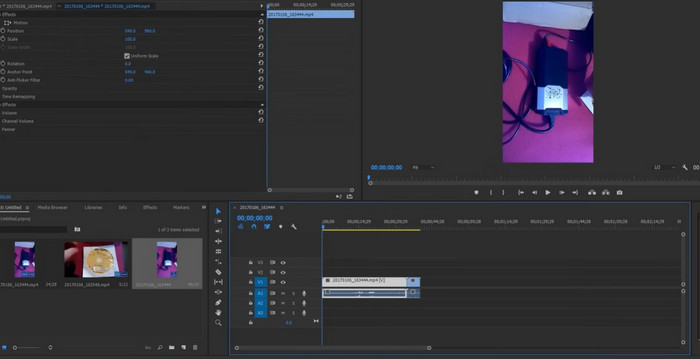
4. PowerDirector
PowerDirector és un programari d'edició de vídeo versàtil que ofereix una sèrie de funcions, inclosa la possibilitat de girar vídeos. Amb PowerDirector, podeu arreglar fàcilment els vídeos que s'han gravat amb una orientació incorrecta o amb un angle incòmode.
Característiques principals de PowerDirector:
◆ Control de fotogrames clau
◆ Edició multicàmera
◆ Efectes de vídeo creatius
Aquí teniu una breu guia per dur a terme vídeos de rotació de PowerDirector:
Pas 1. Per girar un vídeo a PowerDirector, simplement importeu el vostre videoclip al programari i arrossegueu-lo a la línia de temps.
Pas 2. A continuació, feu clic al clip per seleccionar-lo i aneu a Arreglar/Millorar pestanya. Aquí trobareu l'opció Rotació, on podeu ajustar l'angle del vídeo segons sigui necessari.
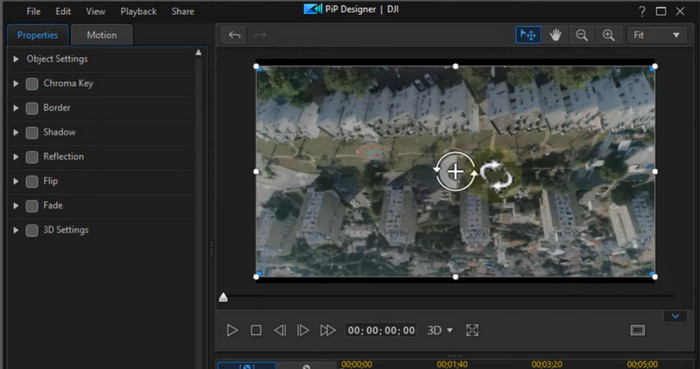
5. DaVinci Resolve
Una de les millors característiques de DaVinci Resolve relacionades amb la rotació de vídeo és la seva capacitat per girar vídeos amb precisió i control. Podeu ajustar fàcilment l'angle de rotació mitjançant el tauler Transformació, que us permet introduir el grau de rotació exacte que necessiteu. DaVinci Resolve també ofereix control de fotogrames clau, que us permet crear animacions de rotació suaus i precises al llarg del temps.
Característiques principals de DaVinci Resolve:
◆ Control de rotació precís
◆ Correcció de color avançada
◆ Efectes visuals
Aquests són els passos per fer vídeos de rotació de DaVinci Resolve:
Pas 1. Obriu DaVinci Resolve i feu un nou projecte. A continuació, importeu el vostre vídeo al grup de mitjans fent clic a Importa suports botó. Arrossegueu el vostre vídeo des del grup multimèdia a la línia de temps.
Pas 2. Feu clic al botó Inspector botó per obrir el panell d'inspector. Seleccioneu la pestanya Transformació: al panell de l'inspector, seleccioneu el Transformar fitxa.
Pas 3. Ajustar l'angle de gir: a Transformar pestanya, podeu ajustar l'angle de rotació canviant Rotació valor. També podeu utilitzar el control de fotograma clau per crear animacions de rotació suaus i precises al llarg del temps.
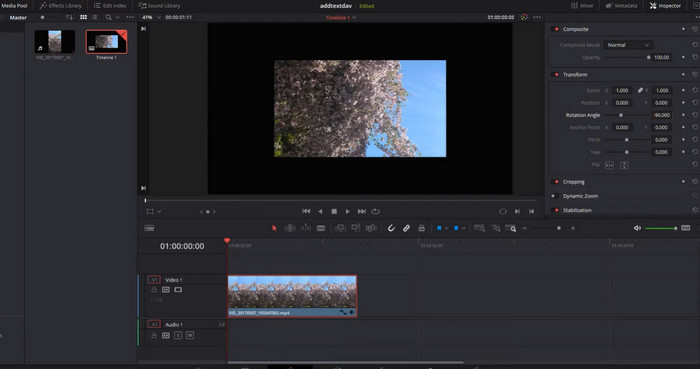
Part 2. Video Rotator només per a Windows
Ara, quan busqueu rotadors de vídeo dedicats als usuaris de Windows, podeu consultar el programa següent.
1. Reproductor de Windows Media
Windows Media Player pot ser a Reproductor alternatiu de VLC per als vídeos que es venen preinstal·lats als ordinadors Windows. Pot reproduir una varietat de formats de fitxers de vídeo i àudio i ofereix algunes funcions bàsiques d'edició de vídeo, inclosa la rotació de vídeo. A més, podeu girar els vostres vídeos cap a l'esquerra o la dreta 90 graus, cosa que és útil si heu gravat un vídeo amb una orientació incorrecta. Des d'un vídeo horitzontal, podeu girar-lo a un retrat.
Característiques principals de Windows Media Player:
◆ Reproducció de diversos formats multimèdia
◆ Suport de còdec integrat
◆ Gira els vídeos 90 graus
Aquí teniu una instrucció sobre com girar un vídeo a Windows Media Player:
Pas 1. Simplement obriu el fitxer de vídeo al reproductor i feu clic a Organitzar botó a la part superior de la finestra.
Pas 2. Al menú desplegable, seleccioneu Opcions i, a continuació, feu clic a Rendiment fitxa.
Pas 3. Sota la Acceleració de vídeo secció, hauríeu de veure una opció Gira el vídeo 90 graus.
Pas 4. Marqueu la casella al costat d'aquesta opció per activar la rotació de vídeo i, a continuació, feu clic Aplicar i D'acord per guardar els canvis.
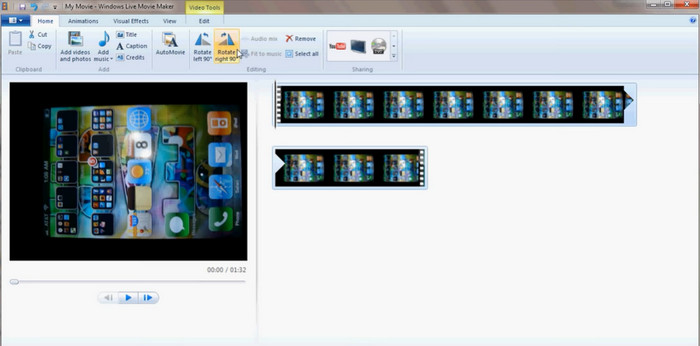
2. ClipChamp
Clipchamp és una aplicació d'edició i conversió de vídeo que funciona completament en línia. Permet als usuaris editar i millorar els seus vídeos amb una sèrie d'eines i funcions, com ara la rotació de vídeo, retallar, retallar, afegint text i filtres, i molt més.
Característiques principals de ClipChamp:
◆ Emmagatzematge al núvol
◆ Integració amb xarxes socials
◆ Sortida de vídeo personalitzable
Aquests són els passos per fer el vídeo de rotació de ClipChamp:
Pas 1. Inicieu sessió al vostre compte de ClipChamp i feu clic a Crea un vídeo botó al tauler i seleccioneu el vídeo que voleu girar des de l'ordinador.
Pas 2. Després de penjar el vídeo, feu clic a Edita botó per obrir l'editor de vídeo Clipchamp.
Pas 3. Per donar la volta al vídeo, feu clic a Girar botó al panell esquerre de l'editor.
Pas 4. Un cop hàgiu girat el vídeo, marqueu Desa editor de botons per desar els canvis.
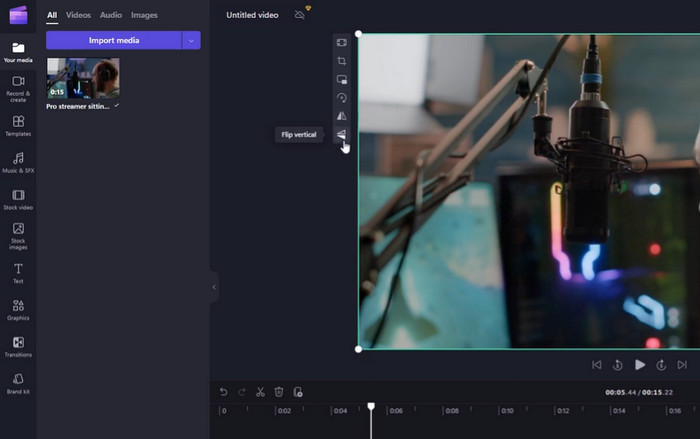
Part 3. Video Rotator només per a Mac
Els ordinadors Mac també tenen eines dedicades per girar vídeos. A continuació es mostren alguns dels recomanats.
1. iMovie
iMovie és un excel·lent programari d'edició de vídeo desenvolupat per Apple, que està disponible per a macOS, iOS i iPadOS. És una aplicació robusta i fàcil d'utilitzar que permet als usuaris editar i millorar els seus vídeos amb una sèrie de funcions i eines, inclosa la rotació de vídeos.
Característiques principals d'iMovie:
◆ Títols i superposicions de text
◆ Efectes especials
◆ Integració perfecta amb els productes Apple
Per fer girar el vídeo iMovie, seguiu la guia següent.
Pas 1. Obriu iMovie i seleccioneu el projecte que voleu editar. Cerqueu el videoclip que voleu girar a la línia de temps i seleccioneu-lo.
Pas 2. Feu clic al botó Cultiu botó, que sembla un quadrat amb dues fletxes que l'encerclen, situat a la barra d'eines a sobre del visor. Seleccioneu Girar del menú desplegable que apareix.
Pas 3. Utilitzeu els controls de rotació per ajustar l'angle del videoclip. També podeu utilitzar el control lliscant per girar el vídeo horitzontalment o verticalment.
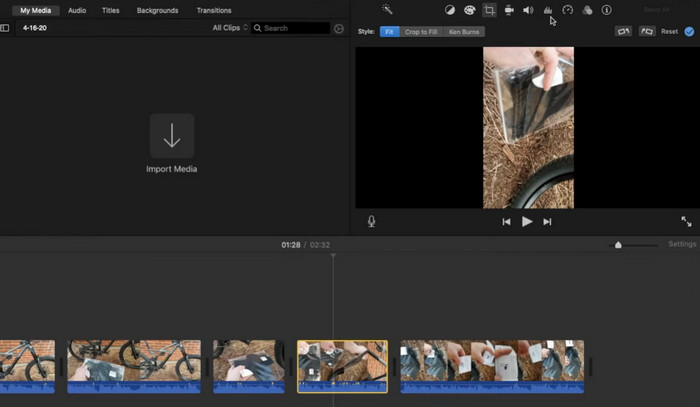
2. Final Cut Pro
Final Cut Pro és un gran programari d'edició de vídeo dissenyat per a usuaris de Mac. Ofereix una àmplia gamma d'eines i funcions d'edició de vídeo, inclosa la possibilitat de girar vídeos. Podeu girar fàcilment els vostres vídeos a l'orientació desitjada i crear vídeos d'alta qualitat amb facilitat.
Característiques clau de Final Cut Pro:
◆ Suport multicàmera
◆ Suport per a vídeo de 360 graus
◆ Eines d'edició d'àudio
Aquí teniu una guia pas a pas per als vídeos de rotació de Final Cut Pro:
Pas 1. Inicieu Final Cut Pro i importeu el metratge desitjat al vostre projecte. Un cop importat el vídeo, arrossegueu-lo a la part inferior de la línia de temps de la pantalla.
Pas 2. Feu clic a Cultiu botó a la barra d'eines a la part superior de la pantalla per retallar la imatge.
Pas 3. Trieu Girar des del Cultiu menú desplegable. Utilitzeu el dial de rotació per ajustar l'orientació del videoclip.
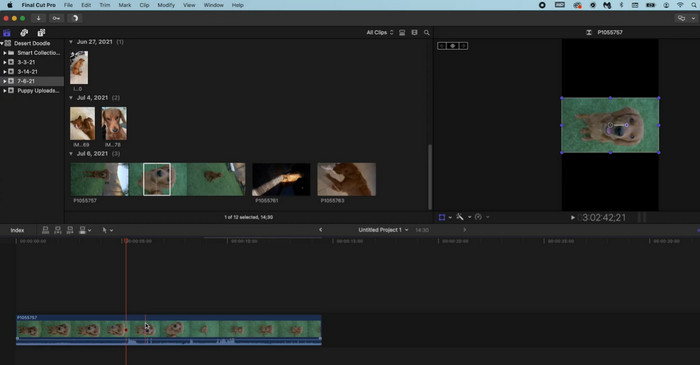
Part 4. Preguntes freqüents sobre Video Rotators
Puc girar un vídeo sense perdre qualitat?
Sí, podeu girar un vídeo sense perdre qualitat mitjançant un programari d'edició de vídeo que permet la rotació sense pèrdues.
Puc fer vídeos de rotació FFmpeg?
Sí, podeu utilitzar FFmpeg per girar vídeos. Per girar un vídeo amb FFmpeg, haureu d'utilitzar els filtres de transposició o rotació.
És possible convertir vídeos de retrat a paisatge?
Sí, és possible convertir un vídeo retrat a un paisatge mitjançant un programari o eines d'edició de vídeo. Una cosa per fer-ho és afegir barres negres als costats del vídeo retrat perquè s'ajusti a la relació d'aspecte 16:9 dels vídeos horitzontals.
Conclusió
Al girar els vostres vídeos, podeu millorar l'experiència de visualització del vostre públic i fer que els vostres vídeos siguin més atractius visualment i d'aspecte professional. Des del contingut de les xarxes socials fins a presentacions empresarials i vídeos personals, rotadors de vídeo pot fer una gran diferència en la qualitat i l'impacte del vostre contingut visual.



 Video Converter Ultimate
Video Converter Ultimate Gravadora de pantalla
Gravadora de pantalla



